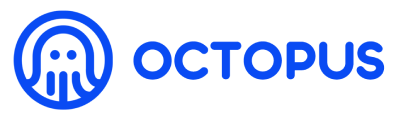使用 AWS 自动部署验证节点
Octopus Team
# 使用 AWS 自动部署验证节点
如果没有 AWS 账户,请先创建和设置 AWS 账户 (opens new window)
验证人用生成验证人帐户中创建的 NEAR 账户访问并登录章鱼网络主网 (opens new window)。
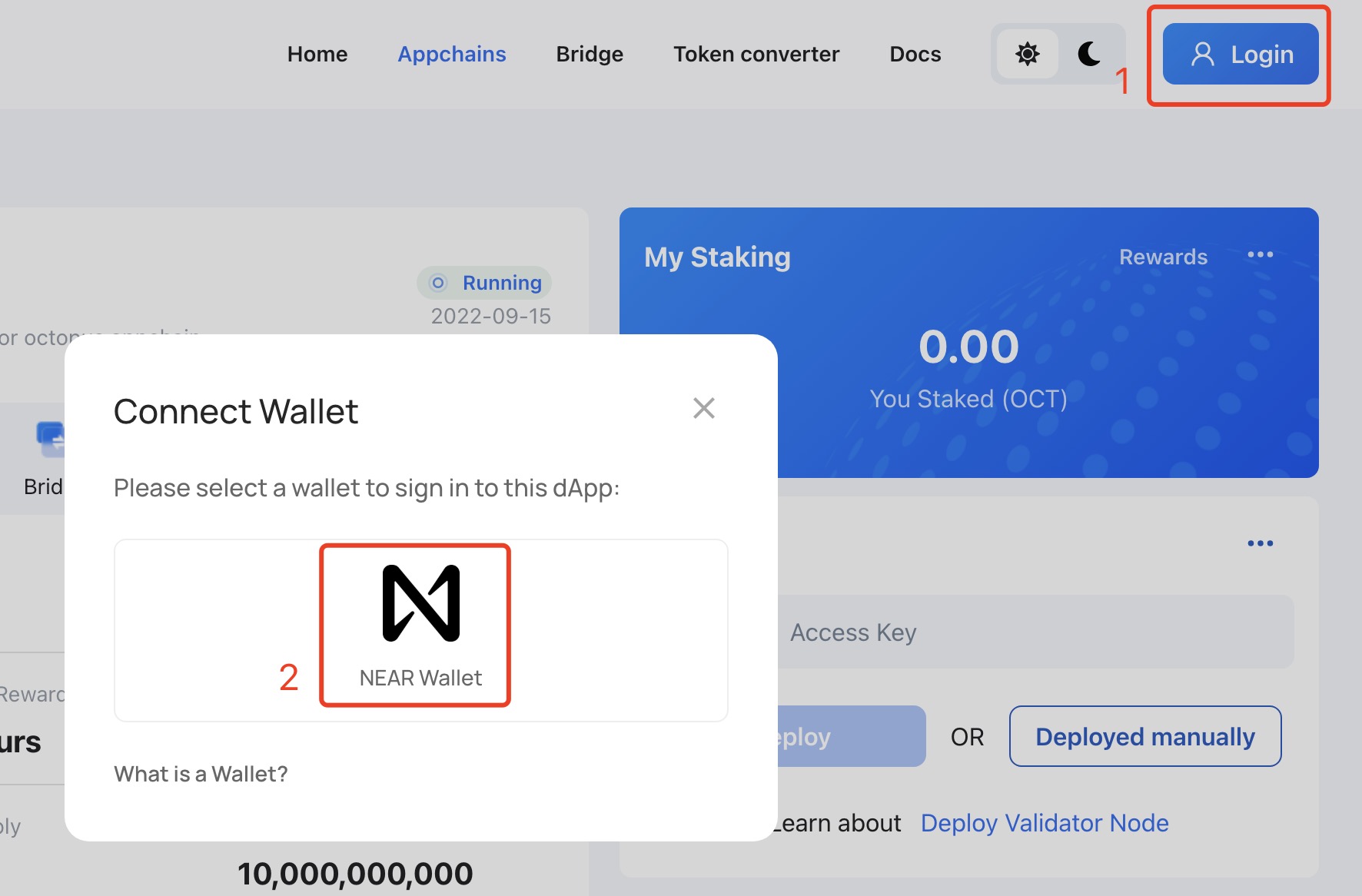
然后点击Appchains选项,在应用链列表中,选择要成为验证人的应用链,点击进入应用链页面,进行以下操作:
- 在应用链页面 My Node 区域,选择
AWS并在Access Key输入框输入你的AWS Access Key,点击Next;
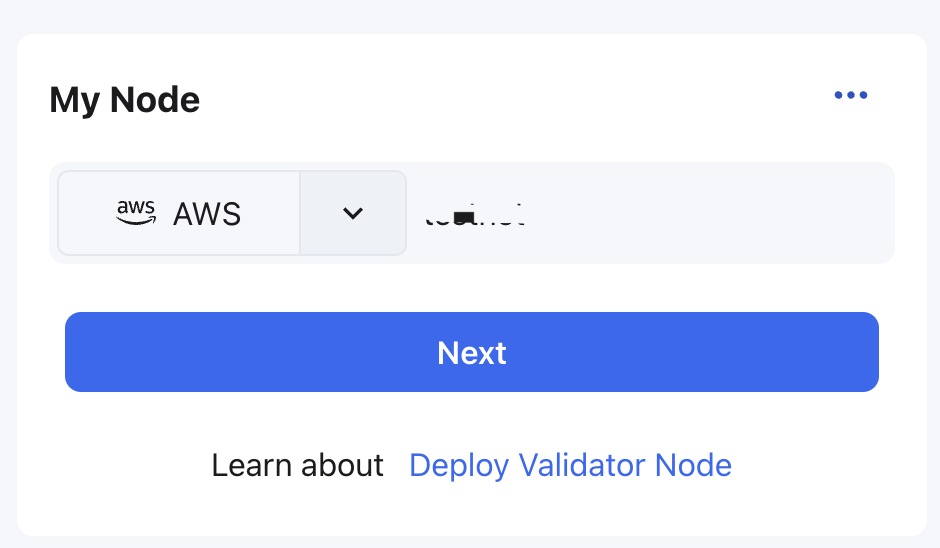
- 在 My Node 区域会显示自动部署的AWS实例配置信息和大致成本,确认后请在
Secret Key输入你的AWS Secret Key,并在Deploy region下拉框选择AWS实例部署的区域,点击Confirm;
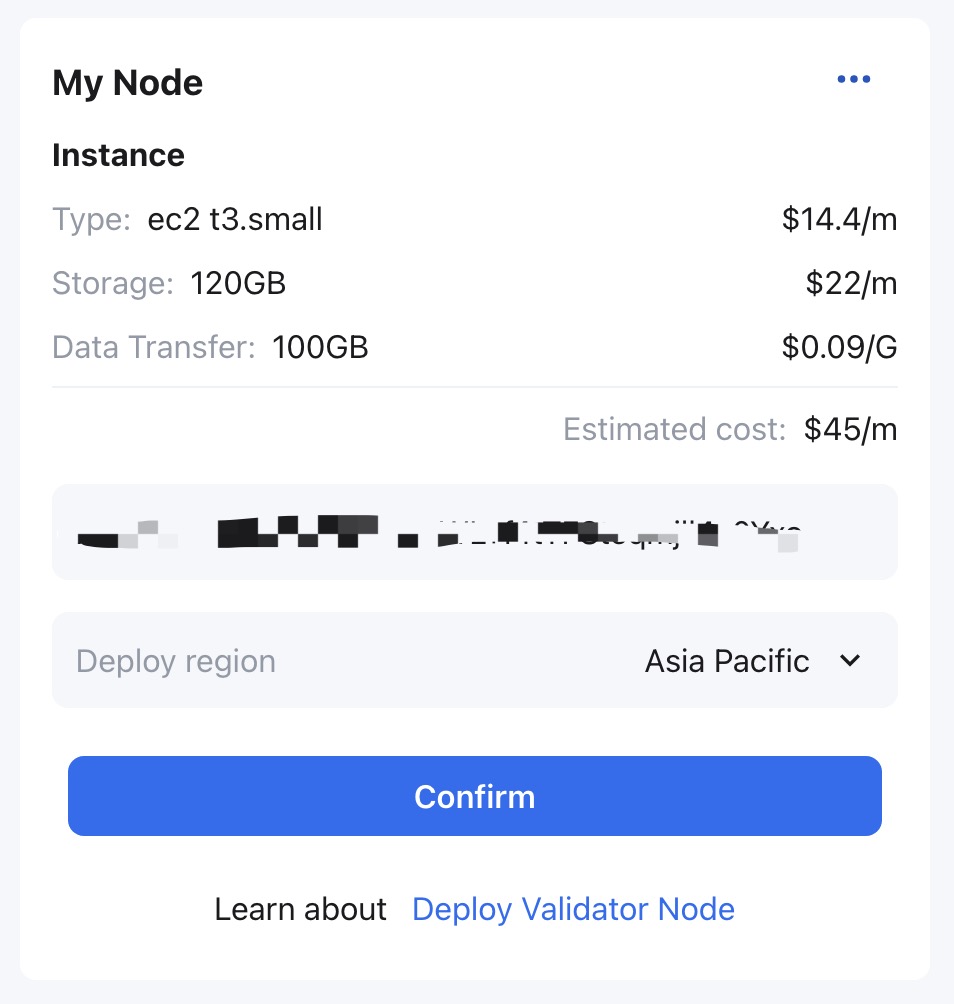
注:AWS Secret Key 仅会被用于此次部署,并且不会在任何地方被存储。
- 在 My Node 区域节点状态为
Applying,此时是自动部署服务在部署节点。
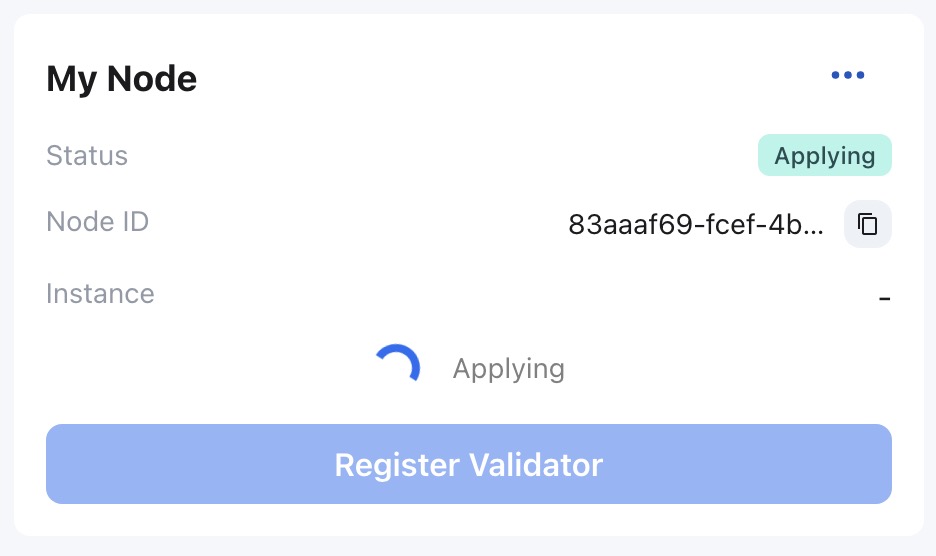
请等待大约3~5分钟,节点状态会变为Syncing,此时是验证节点在同步应用链的区块数据,越早上线的应用链,节点同步用的时间会越长。请耐心等待。
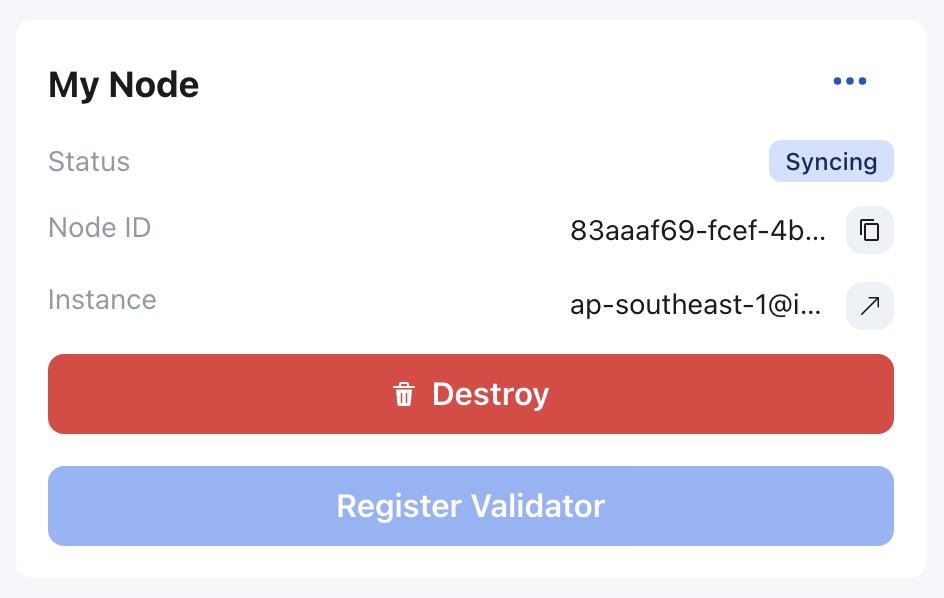
如需了解节点的同步情况,可参考监控节点。
等待节点同步完成后,在 My Node 区域节点状态会变为Running。
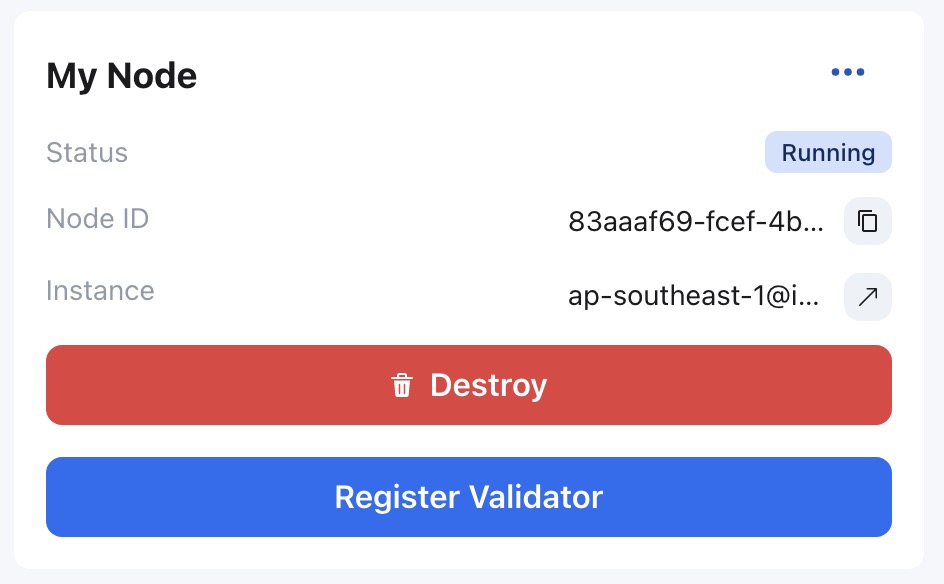
自动部署的验证节点,可以在 My Node 区域,点击Instance Status最右侧的图标,可以查看运行验证节点实例的硬件状态信息(比如CPU、硬盘、内存)。
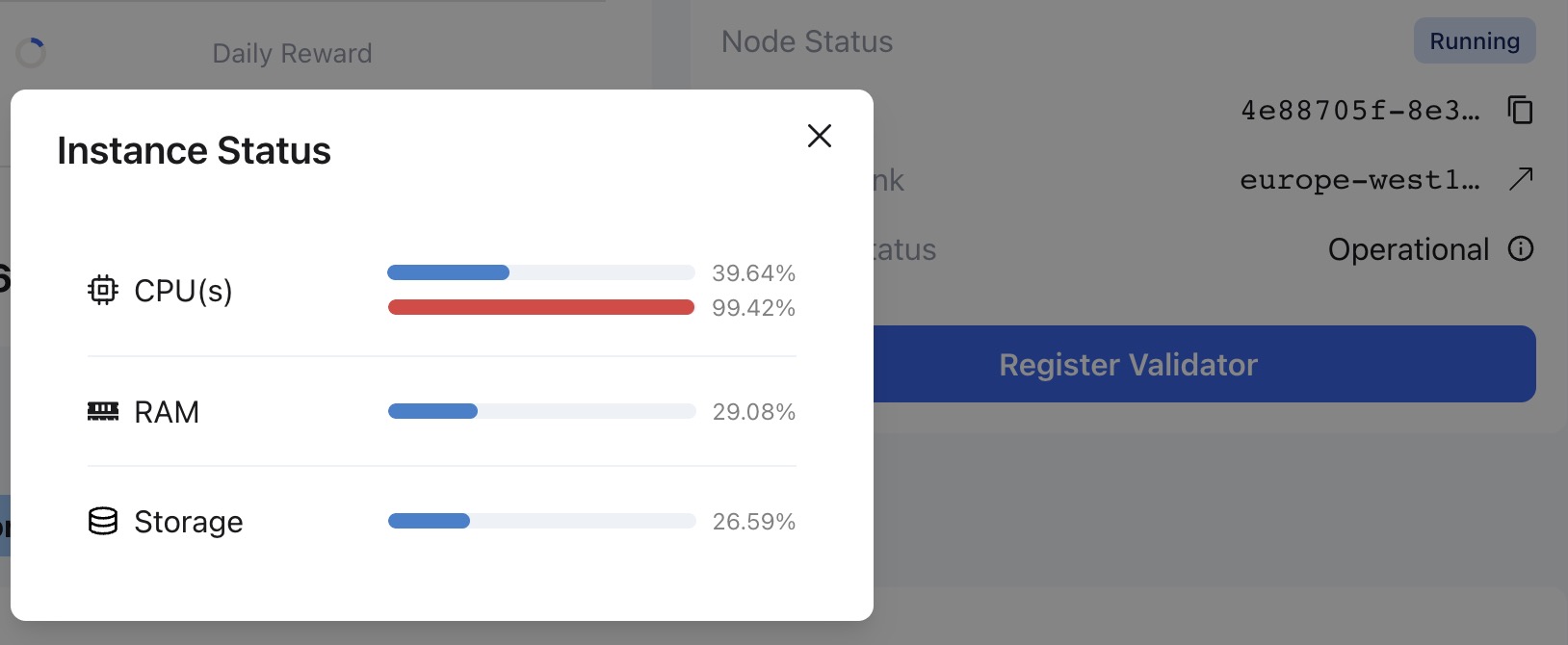
节点状态为Running时,可进行下一步操作注册验证人。
# 更改 AWS 实例类型
随着应用链需求的变化,您可以通过更改实例类型来调整 AWS 实例的大小。首先,在 My Node 区域点击Instance右侧的链接,进入自动部署的 AWS EC2 实例的控制台,然后,参考 AWS EC2 更改实例类型 (opens new window)完成操作。